3 Langkah Cara Mengatasi Suara Winamp Kecil di Laptop Windows 10 Berhasil 100%
Cara Mengatasi Suara Winamp Kecil di Laptop Windows 10 - Walaupun Winamp merupakan salah satu aplikasi pemutar musik di PC legendaris, namun hingga kini masih banyak yang menggunakan Winamp sebagai pemutar musik pada PC.
Beberapa fitur keren bisa kita gunakan di aplikasi Winamp ini seperti equalizer yang lengkap serta skin yang keren yang tentu bisa kita gunakan secara gratis
 |
| 3 Langkah Cara Mengatasi Suara Winamp Kecil di Laptop Windows 10 Berhasil 100% |
Bagi pengguna PC Windows 10 mungkin pernah mengalami ketika memutar musik di Winamp suaranya kecil, padahal volume di winamp maupun PC sudah Full.
Masalah lainnya yang juga sering timbul pada aplikasi Winamp adalah winamp tidak ada suaranya,winamp tidak keluar suara, atau winamp tidak bersuara yang sebenarnya sangat mirip dengan winap dengan suara yang kecil walau volume full.
Hal tersebut saya pernah mengalami sendiri, alhasil saya coba putar berbagai lagu maupun media hasilnya tetap nihil, dan ternyata oh ternyata akhirnya saya menemukan sebuah solusi yang ampuh untuk mengatasi masalah suara winap kecil di laptop atau winamp tidak ada suaranya, winamp tidak keluar suara winamp tidak keluar suaranya alias winamp tidak bersuara tersebut.
Karena ini fungsi winamp masih normal maka sudah jelas yang bermasalah adalah pada bagian volumenya yang perlu disetting.
Cara setting speaker di laptop windows 10 inipun tergolong sangat mudah dan simpel, dimana anda bisa juga melakukan pengaturan winamp di laptop khususnya melalui volume tersebut.
Baca juga: 4 Cara Menampilkan Icon This PC Di Desktop Windows 10
Cara Mengatasi Suara Winamp Kecil di Laptop Windows 10
Anda hanya memerlukan beberapa langkah saja jika anda mengalami masalah volume winamp yang kecil, anda tidak perlu menggunakan cara restart winamp, kecuali winamp tidak bisa dibuka, dan disini juga anda tidak perlu menerapkan cara mengembalikan winamp ke pengaturan awal.
1. Pertama yang perlu anda lakukan adalah Buka terlebih dahulu aplikasi Winamp
2. Selanjutnya Klik Kanan pada logo Speaker PC anda di bagian sebelah kanan bawah (Taskbar) lalu pilih Open Volume Mixer
3. Selanjutnya disana akan muncul Volume pada aplikasi yang anda buka, silahkan anda naikkan Volume pada Winamp
Selesai, sangat mudah dan simple bukan? Hal ini bisa dibilang sebagai salah satu cara mengaktifkan speaker di komputer windows 10 sehingga suaranya jadi kedengaran di setiap media.
Perlu anda ketahui, cara diatas juga bisa digunakan untuk mengatur suara pada berbagai media lainnya seperti VLC, Goom Player, Windows Media Player. Jadi caranya sama dengan cara diatas anda hanya tinggal buka saja aplikasi yang akan diataur volumenya lalu ikuti langkah diatas.
Baca juga: 3 Cara Mengganti Nama Komputer Windows 10
Dengan cara diatas saya yakin masalah suara laptop kecil padahal volume full windows 10 ini bisa teratasi dengan baik.
Jadi anda tidak perlu khawatir karena masalah suara pc kecil seperti diatas bukanlah masalah besar, dan cara mengatasi sound pc tidak bunyi pada windows 10 ini juga sangat mudah.
Penutup: Itulah penjelasan saya mengenai 3 Langkah Cara Mengatasi Suara Winamp Kecil di Laptop Windows 10 100% Work yang sebenarnya hal ini hanyalah masalah ringan saja, jika dengan cara diatas tidak bisa maka bisa jadi ada masalah tertentu di bagian speaker anda. Jangan lupa klik Ikuti Web ini agar selalu mendapat update tutorial menarik lainnya.


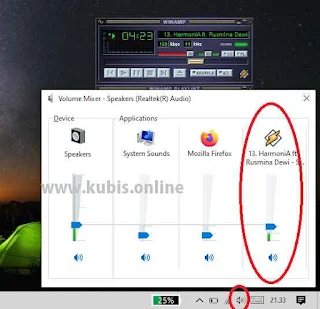

Post a Comment
⚠️Silahkan berkomentar yang sopan, sesuai topik, No Spam, Centang kotak pada Notify me !